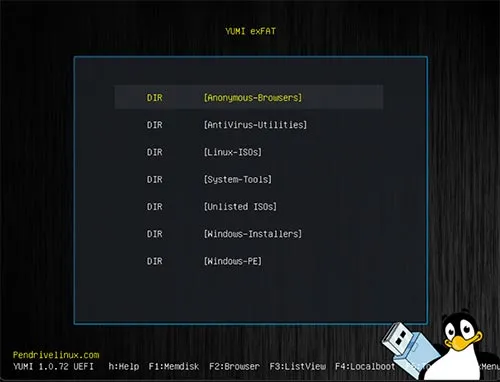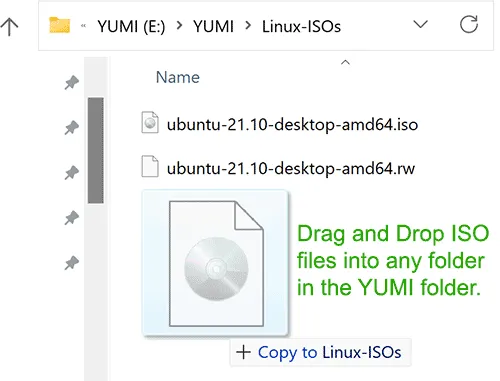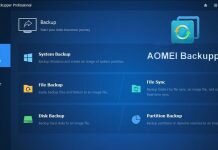YUMI exFAT v1.0.0.0 – Trình tạo Multiboot USB hỗ trợ exFAT
Tải về YUMI exFAT v1.0.0.0 – Trình tạo Multiboot USB hỗ trợ định dạng exFAT và các tệp lớn hơn 4GB. BIOS và khởi động USB UEFI.
Kèm theo đó là một công cụ tạo USB Boot riêng biệt có nguồn gốc từ Ventoy / Ventoy2Disk. Biến thể này cũng tương thích ngược với Ventoy. Nếu muốn, bạn thậm chí có thể sao chép YUMI-exFAT-1.0.0.0.exe vào cùng một vị trí với Ventoy2Disk.exe và sử dụng giao diện người dùng YUMI-exFAT-1.0.0.0.exe với Ventoy. Cho phép bạn tạo và quản lý chẳng hạn; Các bản phân phối Ubuntu có hình ảnh liên tục.
Làm thế nào nó hoạt động
Khi ổ đĩa đã được chuẩn bị xong, bạn có thể sử dụng Trình cài đặt giao diện người dùng để tìm hiểu thêm về, tìm hoặc tải xuống các bản phân phối và công cụ để đưa vào một ổ đĩa đã chọn. Giao diện người dùng sẽ tạo cấu trúc thư mục có tổ chức và sao chép từng ISO vào ổ đĩa cho bạn (được khuyến nghị nếu bạn muốn công cụ theo dõi các cài đặt của mình để loại bỏ). Nó cũng có thể tạo các tệp lưu trữ liên tục cho bạn và mục nhập .json liên quan.
Ví dụ: mỗi bản phân phối dựa trên Ubuntu có thể có dung lượng lưu trữ liên tục lên đến 10GB.
LƯU Ý PHỤ : Bạn cũng có thể tạo các thư mục lưu trữ của riêng mình trong thư mục YUMI trên ổ đĩa flash và sau đó chỉ cần kéo và thả các tệp ISO, IMG, WIM, VHD (x) và EFI của bạn vào các thư mục đó. Trong quá trình khởi động, hệ thống sẽ thêm các mục nhập cho các mục đã phát hiện. Các tệp được lưu trữ có thể lớn hơn 4GB.
DỰ PHÒNG DỮ LIỆU : Bạn phải Sao lưu bất kỳ dữ liệu nào bạn muốn giữ lại trước khi sử dụng tùy chọn “Chuẩn bị ổ đĩa”. Khi chọn tùy chọn “Wipe Disk”, tất cả các phân vùng trên ổ đĩa đã chọn sẽ bị xóa sạch.
Tải về YUMI exFAT v1.0.0.0
Ngày 27 tháng 4 năm 2022 YUMI-exFAT-1.0.0.0.exe : Bản phát hành ban đầu.
- Link trang chủ : https://download.baominh.tech/t27r
- Link dự phòng : https://download.baominh.tech/abhPmUl
YUMI SHA-256: 0fff308227aa284a9ba6ce2d8e76b0fb745d7d96b60ca3d4c1e1c9c1b2bcb471